DOS界面能幫助我們更好的操控電腦,假如電腦出現一些不良問題,都可以進入這個界面對電腦進行修復,但是對於新用戶來說要怎麼進入DOS界面也是一件難事,那麼WinXP系統要怎麼進入DOS界面呢?不懂的朋友看看小編提供的三種方法吧!
方法/步驟:
方法一、在Windows環境下進入DOS的方法
打開“運行”對話框,在輸入框中輸入命令“CMD”並按“確定”按鈕即可進入MSDOS界面。

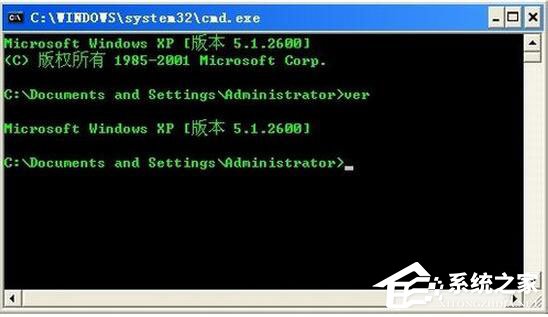
方法二、開機進入DOS界面的方法
開機,在出現Windows系統界面之前,按下鍵盤上的“F8”鍵,即可進入Windows“功能菜單”界面。然後利用方向鍵選擇“命令行模式”即可進入DOS界面。

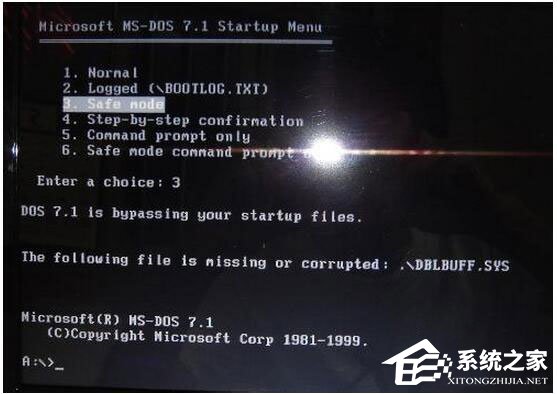
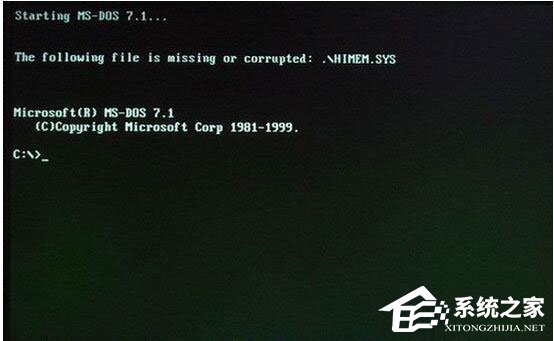
方法三、制作一個可啟動系統的U盤,從U盤啟動進行DOS界面
1、下載“FLASHBOOT(啟動U盤制作工具)”。下載完成後就可以開始我們的操作了。
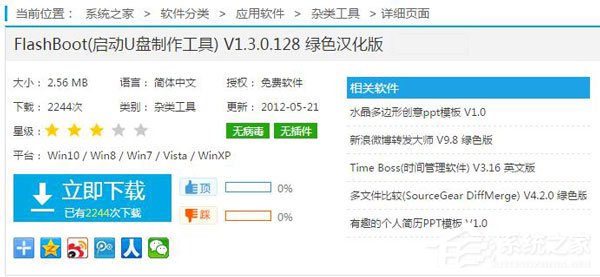
2、打開軟件的界面,點擊下一步繼續。
3、選擇您要通過哪媒體創建U盤啟動,由於我們制作的是DOS啟動,所以我們選擇“創建帶迷你DOS系統的可啟動閃存盤。
4、請選擇您的啟動文件來源,如果沒有,可以選擇“任何基於DOS的軟盤或軟盤鏡像”。
5、然後在下圖中選擇你的DOS啟動盤的軟盤鏡像,如果您沒有,可以選擇FLASHBOOT安裝目錄中的由我們集成的DOS98.IMG鏡像,此鏡像已包含MSDOS 7.1的啟動文件。
6、然後在下圖中選擇您的U盤的盤符,如果未找到,請點擊“刷新列表”。
7、在這一步選擇U盤的啟動模式,大家的都USB-ZIP的啟動模式相對來說兼容性,及穩定性都相對要好,而且啟動後就直接是A盤符,這樣大大的方便了我們制作DOS啟動。所以這裡我們建議您選擇USB-ZIP模式,如果您要保留U盤的資料請先選中啟動模式如:USB-ZIP,然後再選擇“保留磁盤數據”這樣可以不格式化U盤而直接制作引導了。
8、點擊“完成”待程序寫入完文件後,即可關閉該程序,這樣您的U盤已經具備啟動功能了。
9、可啟動系統到DOS界面的U盤制作完成後,將U盤插入電腦USB接口,並在CMOS裡設置啟動方式為“從U盤啟動”。然後重啟一下計算機,即可進入DOS界面。
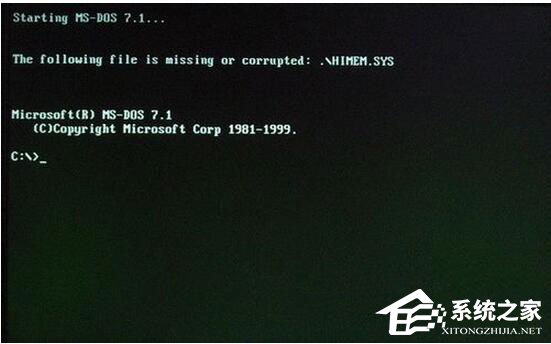
WinXP系統進入DOS界面的三種方法就講到這裡了,第一和第二兩種方法相對比較簡單,因此我建議大家使用這兩種方法。